iDefrag genera archivos en varios lugares después de la instalación. Después de eliminar iDefrag de la carpeta Programa, sus otros archivos, incluidas las carpetas de preferencias y los documentos de soporte de la aplicación, a menudo permanecen en la unidad para garantizar que se conserven las configuraciones del programa si alguna vez desea reinstalar la aplicación nuevamente. Sin embargo, si desea eliminar por completo Desinstalar iDefrag Mac Para liberar espacio en el disco duro, debe quitar todos los componentes.
Si alguna vez se preguntó cómo hacerlo, este artículo le ofrece instrucciones detalladas. Aquí hay dos métodos para que un novato en Mac aprenda a desinstalar iDefrag Mac manualmente y luego Eliminar el programa junto con todos los componentes restantes. o utilizando una herramienta de desinstalación automática y totalmente funcional.
Contenido: Parte 1. ¿Por qué es difícil eliminar iDefrag de Mac?Parte 2. ¿Cómo desinstalar iDefrag de macOS?Parte 3. ¿Cómo desinstalar iDefrag totalmente de tu Mac?Parte 4. Conclusión
Parte 1. ¿Por qué es difícil eliminar iDefrag de Mac?
Eliminar iDefrag en una Mac puede ser un desafío debido a algunas razones:
- Integración del sistema: iDefrag interactúa profundamente con las funciones de administración de discos de macOS. Instala componentes y permisos que se pueden integrar en los directorios del sistema, lo que dificulta su eliminación completa.
- Software desactualizado: dado que iDefrag ya no se actualiza, es posible que no sea compatible con versiones recientes de macOS, lo que puede hacer que su desinstalador sea ineficaz o inaccesible en los sistemas modernos.
- Falta de desinstalador: iDefrag no siempre incluye un desinstalador dedicado, por lo que suele ser necesario eliminarlo manualmente. Localizar y eliminar todos los archivos asociados en directorios como /Library y ~/Library puede ser complejo.
- Protección de integridad del sistema (SIP): para los Mac más nuevos, la protección de integridad del sistema puede restringir la modificación de ciertos directorios, lo que dificulta la eliminación de componentes instalados en áreas protegidas.

Parte 2. ¿Cómo desinstalar iDefrag de macOS?
Si desea desinstalar una aplicación que ya no utiliza, reinstalar un programa que no funciona correctamente o simplemente liberar espacio en el disco duro de Mac, debe eliminar todos los componentes del programa. Estos incluyen el programa de software en sí, cualquier archivo de soporte o preferencia que lo acompañe, además de cualquier archivos ocultos Si seguimos las instrucciones detalladas que se indican a continuación, podremos elegir la forma correcta de desinstalar iDefrag en Mac. Se proporcionan instrucciones paso a paso.
- Antes de comenzar a eliminar el programa iDefrag, asegúrese de que esté totalmente apagado y de que no esté ejecutándose en segundo plano. Podemos hacer clic derecho en el ícono de la aplicación en el Dock y seleccionar Salir en el menú emergente.
- Si una aplicación no respondía, probablemente no pudieras cerrarla fácilmente usando el Dock. ¿Qué podríamos hacer? Puedes acceder al Monitor de actividad forzando el cierre del programa desde allí. iDefrag se puede encontrar en el panel de la unidad central de procesamiento (CPU) seleccionando Utilidades, Aplicaciones y luego haciendo clic en el botón X del Finder y luego en Forzar salida.
- Es hora de desinstalar la aplicación iDefrag. Simplemente seleccione Mover a la papelera en el cuadro emergente haciendo clic derecho en el ícono del programa iDefrag en Finder y luego en Aplicaciones.
- Además de los pasos anteriores, todavía tenemos que deshacernos de las carpetas y archivos residuales de iDefrag. Vaya al Finder, seleccione Ir, ahora Ir a la carpeta, ingrese "Biblioteca" en el campo de texto y luego haga clic en Ir.
- Navegue por las subcarpetas a continuación y busque y elimine cualquier directorio o archivo relacionado con la aplicación iDefrag.
- Vacía la papelera y reinicia la Mac. Si eliges Vaciar papelera después de navegar al directorio Papelera en el Dock, podrás elegir cualquier cosa relacionada con iDefrag.
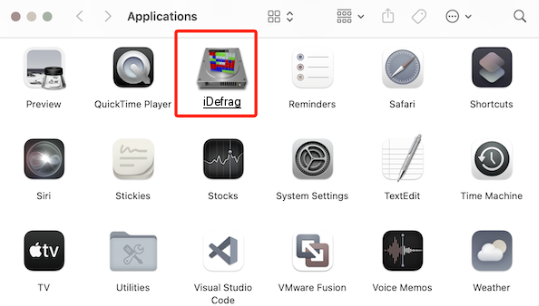
Parte 3. ¿Cómo desinstalar iDefrag totalmente de tu Mac?
Puedes limpiar y mejorar tu Mac usando la ayuda de PowerMyMac Tiene una interfaz de usuario fantástica junto con una amplia gama de funciones prácticas. Con la ayuda de este limpiador de Mac, puede buscar y eliminar duplicados y archivos conectados, archivos adicionales que quedan después de la desinstalación del software y archivos innecesarios en el sistema para que funcione con mayor fluidez.
Con la potente función de desinstalación de aplicaciones, puede desinstalar rápidamente iDefrag Mac y cualquier archivo asociado. Encontrar todos los datos necesarios para un elemento de software puede llevar un tiempo. Pruebe estos pasos para comprobar si este programa es eficaz para eliminar aplicaciones innecesarias o superfluas:
- Inicie PowerMyMac y elija Desinstalador de aplicaciones en el menú de posibles opciones que aparecen.
- Presione la opción ESCANEAR y se iniciará un examen exhaustivo de la instalación del programa en la máquina en cuestión.
- Verá todos los programas instalados después del escaneo. Puede intentar buscar la aplicación que desea eliminar escribiendo la palabra clave del programa en el campo de búsqueda de palabras clave.
- Al seleccionar la opción "LIMPIAR", puede eliminar cualquier archivo conectado a iDefrag de su computadora.
- Una vez finalizado, debería aparecer en la pantalla una notificación con las palabras "Limpieza completada".

Parte 4. Conclusión
Cuando termine esta instrucción, tendrá confianza y habilidad para desinstalar aplicaciones de Mac y estará listo para desinstalar completamente iDefrag en Mac. Si alguna vez probó los métodos de desinstalación manual sugeridos anteriormente pero no tuvo éxito, le sugerimos que descargue la aplicación PowerMyMac y use su función de desinstalación de aplicaciones para que sea más fácil y menos difícil eliminar un programa y todos los restos.



